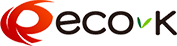2021.12.23.公開 (2023.01.28.更新)
【操作画像付き】自分でiPhone13へ機種変更|やるべきこと7つ

当ページは、キャリアショップで機種変更するのではなく【自分でiPhone13へ機種変更する方法】をご紹介します。
自分で機種変更を行うには、旧端末のデータのバックアップはもちろん、その他にもいくつかやるべきことが存在します。
今回は 実際の操作画面もあわせてご紹介しますので、1つずつじっくりと読み進めてみましょう。
>>「不要になったスマホの処分方法とリスク|放置するにもリスクあり」を読む
【iPhone13シリーズ】機種変更する前にやるべきこと7つ
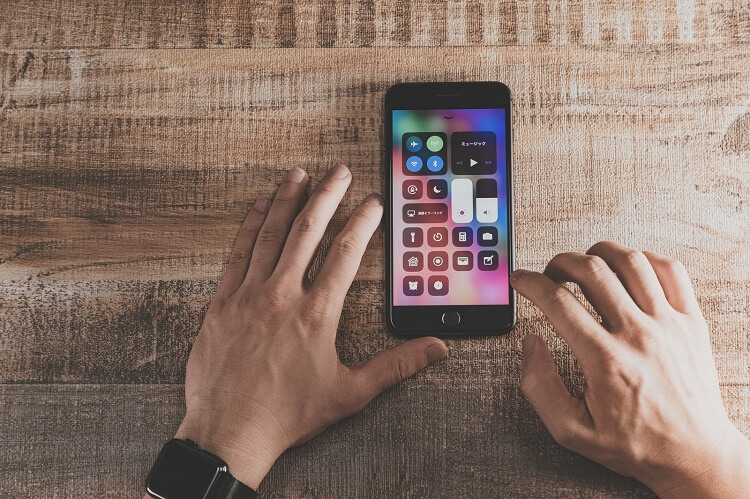
iPhone13シリーズに機種変更する前にやるべきことは、以下の7つです。
- iPhone本体のバックアップ
- LINEアカウントの引き継ぎ
- Apple Watchのペアリングを解除(バックアップ)
- SuicaやPasmoなど電子マネーやクレカのバックアップ
- ネットバンキングなどの「ワンタイムパスワードアプリ」の利用解除
- ゲームアプリなどのセーブデータのバックアップ
- SIMカードを抜く
1つずつ、詳しくご紹介します。
①iPhone本体のバックアップ

はじめに「iPhone 本体のバックアップ(旧端末のデータを そっくりそのまま新端末へ移行する方法)」をご紹介します。
主なやり方は、以下の2つです。
- 旧端末と新機種を並べてデバイス間でデータ転送する方法
- iCloudやPCへバックアップしたデータを新端末へ転送する方法
前者の方法はバックアップなどの事前準備をせずにできる方法ですが、旧端末と新端末が物理的に同じ場所になければ実行することができません。
しかし、買い替えの際に「下取りプログラム」などを利用する方は、新端末を入手する際に旧端末が回収されてしまうため、物理的に移行作業ができないこともあります。
また、データを移行する際にデータが消えてしまう可能性もあるため「バックアップデータ」はとっておくことが理想です。
そのため、今回は後者の「iCloudやPCへバックアップしたデータを新端末へ転送する方法」をご紹介します。
iCloudへiPhone本体のデータをバックアップする方法
iPhone 13シリーズの販売と共にリリースされた「iOS 15(基本ソフトウェアのこと)」の新機能によって、通常5GBまで無料で使えるiCloudの容量が、iPhoneのバックアップデータを取るために必要な容量を3週間無料で使えるようになりました。
つまり、有料契約しなくても(機種変更に限り)無料でiCloud上にバックアップデータを保存できるため、これを使わない手はありません。
まずは、iPhoneの「設定」アプリ → 「Appleアカウント」 → 「iCloud」 をタップしましょう。
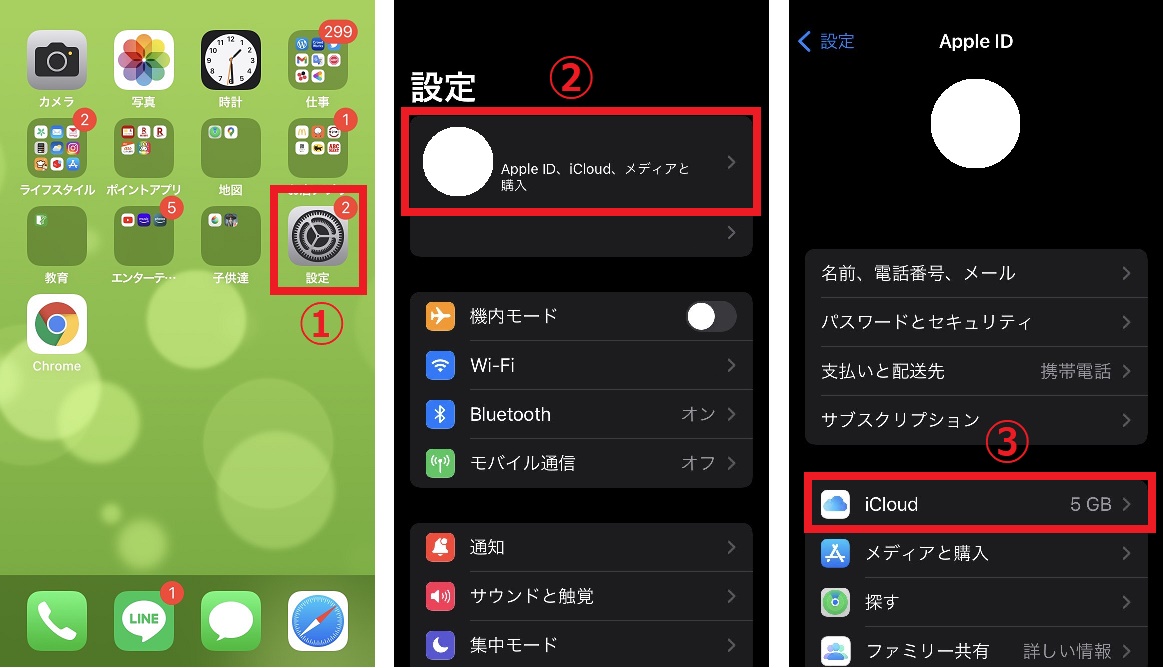
続いて「iCloud バックアップ」 → 「今すぐバックアップ作成」をタップします。
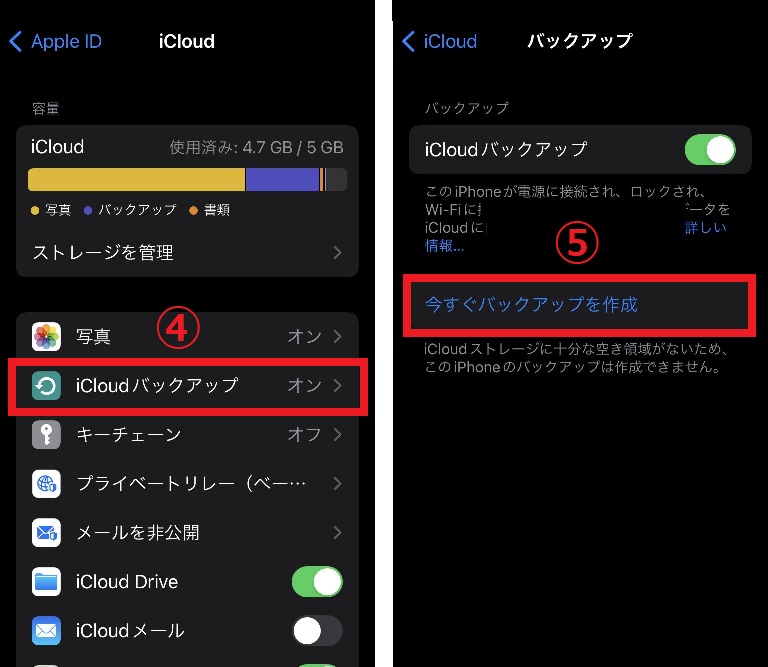
iPhone本体の保存容量や通信速度によって違いはありますが、10~15分ほどでバックアップの作成が完了します。
※多くの通信容量を使う可能性があるため、Wi-Fi環境のある場所で行うことをおすすめします。
最後に、新端末を使ってApple IDでログインすると、今回iCloudで保存したバックアップデータを復元することができます。
②LINEアカウントの引き継ぎ
続いて「LINEアカウントの引き継ぎ」についてご紹介します。
今回の方法を行うことで、旧端末内のトークデータを失うことなく、新端末へ移行することができます。
まずは「LINE」アプリを開き、右上の「歯車アイコン(設定)」→「アカウント引き継ぎ」をタップしましょう。
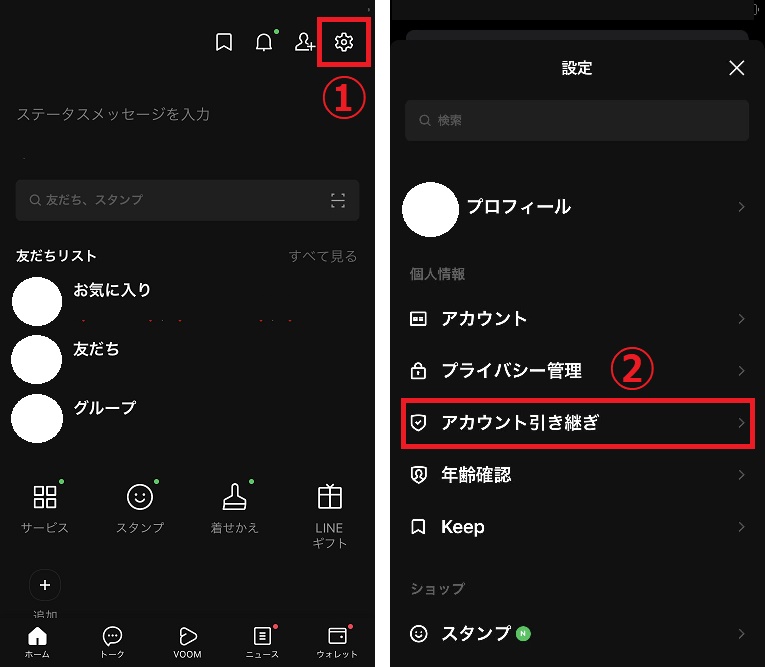
続いて「アカウントを引き継ぐ」をオンにすると確認画面が出ますので「OK」を選択し、アカウントを引き継ぐ状態にします。
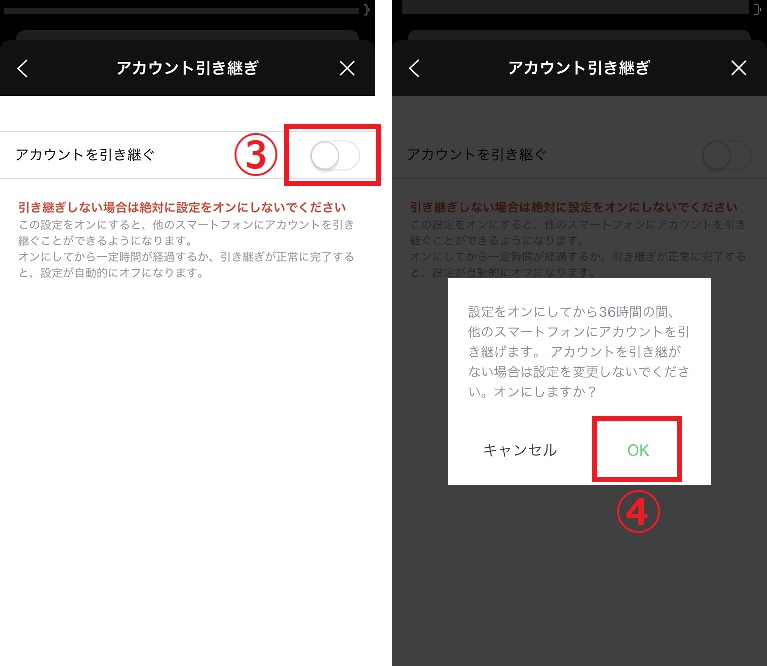
注意:LINEのアカウントの引き継ぎ状態は36時間以内という時間制限がありますので、ご注意ください。
時間内に新端末でLINEを開き、電話番号入力/SMS認証/パスワード入力を済ませると これまでのデータがそのまま復元されます。
③Apple Watchのペアリングを解除(バックアップ)
Apple Watchをお持ちの方は「Apple Watchのペアリングを解除」しましょう。
「Watch」アプリ→「すべてのWatch」→ペアリングを解除したいApple Watchの「i」(インフォメーション)アイコンをタップします。
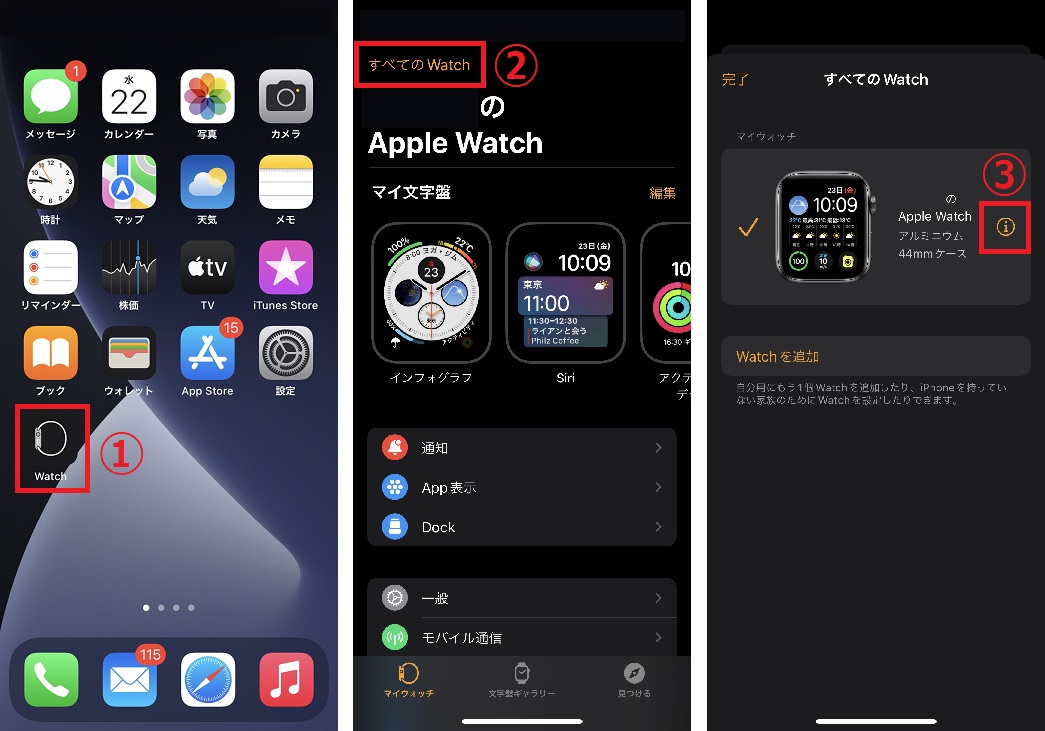
「Apple Watchとのペアリングを解除」→「(名前)のApple Watchとのペアリングを解除」を選択しましょう。
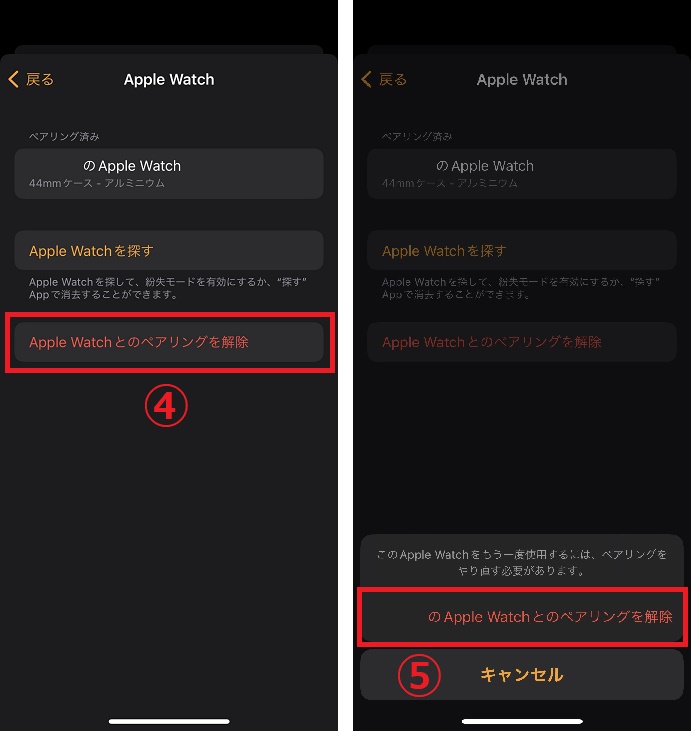
Apple Watchは、iPhoneとのペアリングを解除することで iPhone内にApple Watchのバックアップデータが保存されます。
モバイル通信プランを契約しているユーザーは、モバイル通信プランをApple Watch本体へ残しておくと、移行がスムーズです。
④SuicaやPasmoなど電子マネーやクレジットカードのバックアップ
Apple Payの中にSuicaやPasmoなどの電子マネーやクレジットカードなどを登録している方は、バックアップ退避作業を行いましょう。
「Wallet」アプリ→対象のSuicaやクレカを選択→右上の「・・・」アイコンをタップします。
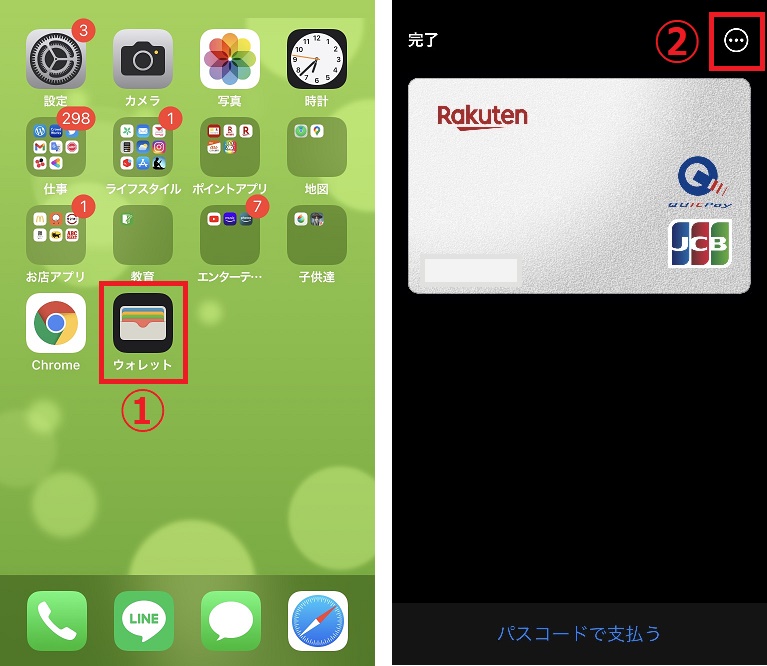
画面を下の方へスクロールし「このカードを削除」→再び「削除」を選択しましょう。
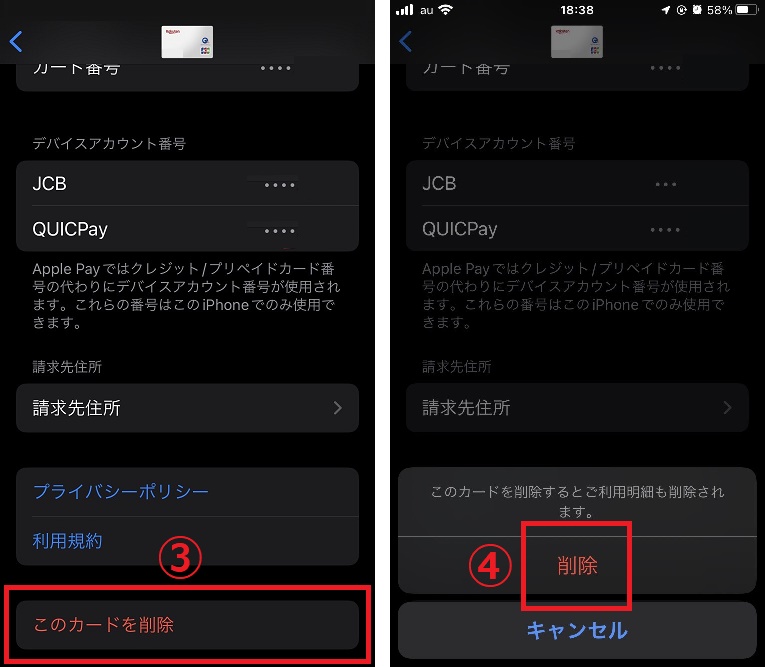
※旧端末からSuicaなどの残高の表示が消えますが、情報がiCloudサーバーへ移った(バックアップされた)だけで、新端末から復元することができます。
⑤ネットバンキングなどの「ワンタイムパスワードアプリ」の利用解除
ネットバンキングなどを利用される方で「ワンタイムパスワードアプリ」を使っている方は、解除設定やバックアップ作業を行いましょう。
ワンタイムパスワードアプリは旧端末にインストールしているアプリと紐付いているため、利用サービスのマニュアルや解説などを確認しておきましょう。
【筆者の体験談】‥‥私は地方銀行のネット系サービスを利用していましたが、機種変更に必要な手続きを行わずにそのまま機種変更を行ったため、一時的に利用停止になりました。
利用を再開するため銀行で本人確認などの手続きを行ったものの、再開できるまでは一週間ほどかかってしまうため、事前にバックアップ作業を行うべきだったと感じました。
⑥ゲームアプリなどのセーブデータのバックアップ
アプリゲームやソーシャルゲームをプレイしている方は、アプリのセーブデータをバックアップしましょう。
アプリの公式サイトや「◯◯(ゲーム名)バックアップ 方法」などと検索するとバックアップの手順などが表示されますので、参考にしましょう。
⑦SIMカードを抜く

最後は「SIMカードを抜く」です。
キャリアショップ(au/ドコモ/ソフトバンクなど)や専門店で下取りをしてもらう場合はスタッフが気がつくことが多いですが、フリマアプリなどを利用する場合はSIMカードが入ったまま発送してしまうケースは多いです。
旧端末の設定やデータのバックアップ、旧端末の完全消去/リセットを終えたら、SIMカードを抜く作業を忘れないようにしましょう。
>>「古いスマホの活用法11選|アプリを使ってドラレコや監視カメラなどに」を読む
まとめ

今回は【自分で iPhone13 へ機種変更する際にやるべき7つのこと】についてご紹介しました。
内容を再掲すると以下のとおりです。
- iPhone本体のバックアップ
- LINEアカウントの引き継ぎ
- Apple Watchのペアリングを解除(バックアップ)
- SuicaやPasmoなど電子マネーやクレカのバックアップ
- ネットバンキングなどの「ワンタイムパスワードアプリ」の利用解除
- ゲームアプリなどのセーブデータのバックアップ
- SIMカードを抜く
1つずつ手順を進めてデータの移行を行い、新しいiPhone13のある生活をスタートしましょう。
>>「不要になったスマホの処分方法とリスク|放置するにもリスクあり」を読む
最後までご覧いただきありがとうございました。